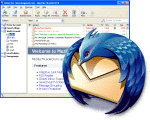Thunderbird è un client di posta elettronica eccezionale.
Il fratello di Firefox, sviluppato dalla Mozilla Foundation, è uno dei programmi di gestione email più completi che ci siano in circolazione. Inoltre è totalmente open source. Forse Microsoft Outlook regna ancora sovrano in ambito aziendale, ma le caratteristiche offerte da Thunderbird non sono da meno. Anche nell’era delle webmail non si può non pensare di non adottarlo se ogni giorno si fa un uso massiccio della posta elettronica o si hanno specifiche esigenze di personalizzazione.
Se spedisci ed elabori ogni giorno decine e decine di mail potrebbe essere fondamentale lavorare direttamente da tastiera con apposite sequenze di tasti.
Thunderbird offre un comando da tastiera per ogni specifica operazione. Inoltrare un messaggio, fare il controllo della inbox, rispondere, marcare come spam… non c’è passaggio che non puoi lanciare da tastiera evitando l’elaborazione con più clic del mouse.
Ecco l’elenco che ho pescato in rete e ritenuto opportuno condividere.
Tasti veloci di Thunderbird
Per la posta elettronica
Nuovo messaggio (formato predefinito) Ctrl + M
Nuovo messaggio (formato non di default) Shift + Ctrl + M
Apri Messaggio (in una nuova finestra o scheda) Ctrl + O
Stampa Ctrl + P
Copia Ctrl + C
Sposta nella cartella precedente Ancora una volta Ctrl + Alt + M
Cancellare Del
Eliminare bypassando il cestino Maiusc + Canc
Seleziona tutto (messaggi di testo o in un messaggio) Ctrl + A
Seleziona discussione Ctrl + Shift + A
Annulla Ctrl + Z
Ripristina Ctrl + Y
Modifica messaggio come nuovo Ctrl + E
Espandi tutte le discussioni *
Comprimi tutte le discussioni \
Filtro rapido Ctrl + Shift + F
Trova testo in messaggio attuale Ctrl + F
Trova di nuovo nel messaggio corrente Ctrl + G o F3
Trova precedente nel messaggio corrente Ctrl + Maiusc + G o Maiusc + F3
Cerca tutti i messaggi nella cartella Ctrl + Shift + F
Caret navigazione (selezione del testo con la tastiera) F7
Chiudi finestra o scheda Ctrl + W
Ripeti chiudi finestra o scheda Ctrl + T
Inoltra messaggio Ctrl + L
Ricevi nuovi messaggi per l’account corrente F5
Ricevi nuovi messaggi per tutti gli account Maiusc + F5
Aumenta la dimensione del testo Ctrl + +
Diminuire Dimensioni testo Ctrl + –
Ripristina la dimensione del testo Ctrl + 0 (zero)
Aggiungi / Rimuovi tag 1-9
Rimuovi tutti i tag dal messaggio 0 (zero)
Segna il messaggio come letto / non letto M
Segna come già letto R
Marca tutti come già letti Maiusc + C
Segna come già letto per data C
Segna come Junk J
Segna come non Junk Maiusc + J
Aggiungi / Rimuovi Stella S
Archivio A
Visualizza origine messaggio Ctrl + U
Rispondi al messaggio (al mittente) (formato predefinito) Ctrl + R
Rispondi al messaggio (al mittente) (formato non-predefinito) Shift +
Ctrl + R
Rispondi a tutti Message in (tutti i destinatari) (formato predefinito)
Ctrl + Shift + R
Rispondi a tutti Message in (tutti i destinatari) (formato
non-predefinito) Shift + Ctrl + R
Rispondi alla lista Ctrl + Shift + L
Salva messaggio come file Ctrl + S
Cerca Messaggi Ctrl + Shift + F
Inviare e ricevere tutti i messaggi Ctrl + T o F5
Stop Esc
Uscita Ctrl + Q
Muoversi tra i messaggi
Anteprima messaggio F8
Vai al messaggio successivo F
Vai al prossimo messaggio non letto N
Vai al messaggio visualizzato in precedenza [
Vai a Prossimo messaggio Visto ]
Vai alla successiva discussione da leggere T
Vai al messaggio precedente B
Vai alla precedente messaggio non letto P
Passare al riquadro successivo F6
Spostarsi nella barra di ricerca (Search Globale) Ctrl + K
Altri
Aiuto Ctrl +?
Ridurre al minimo Ctrl + M
Mail & Newsgroups Ctrl + 1
I file salvati Ctrl + J
Rubrica Ctrl + Shift + B
Preferenze Ctrl + 1
Uscire Ctrl + Q
Per i gruppi di discussione / Newsgroup
Espandi discussione Compressa freccia a destra
Comprimi discussione espansa freccia a sinistra
Ignora o non ignorare discussione K
Ignora o non ignorare Subthread Maiusc + K
Guarda discussione W
Fonte:
Ho “rubato” questo elenco dalla seguente pagina http://www.spazioausili.net/articoli-pc-ciechi/2011_12_01/comandi-tastiera-mozilla-thunderbird.
Dai uno sguardo anche a questo vecchio post che spiega come fare il backup del database di Thunderbird.